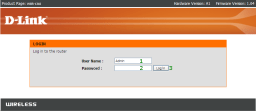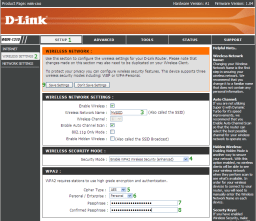hvordan til at sikre d-link wbr-1310 trådløse g router, skrevet af paul laks, den 27. august 2010, 18. bemærkninger, denne artikel vil forklare, hvordan til at sikre d-link g wbr-1310 trådløs router.det er vigtigt, uanset hvilken trådløs router, man bruger, for at sikre en router, for at sikre, at uautoriserede personer kan ’ t adgang til deres internetforbindelse og lokale net. for at forhindre nogen i at få adgang til deres netværk, er det vigtigt, at sikre det.ved misligholdelse, trådløse routere er ’ ikke sælges med sikkerhed for, at de let at tilslutte dem.de trin, der er skitseret i denne artikel vedrører d-link wbr-1310 trådløs router.,, foranstaltninger til at sikre d-link wbr-1310 trådløs router,,, for at sikre deres d-link wbr-1310 trådløs router, du kan anvende følgende foranstaltninger:,,,,, at logge ind på din router ’ s web - baseret konfiguration sider ved at åbne deres browser navigations - og at http: / / 192.168.0.1. på login skærm, træder brugernavn og password.hvis du har ’ t ændret disse indstillinger, default bruger navn er &" administration og&" (uden citater), og koden skal være udfyldt., tryk og&" log i &" knap til at fortsætte.,, d-link wbr-1310 - login (klik til at udvide) i den øverste menu, tryk og&" maskiner og&" mulighed.&" administrator indstillinger og&" side bør vises. der er to konti, som skal ændres og– en administrator og en bruger.at ændre begge regnskaber, anvendes følgende trin:, indleder en ny login navn for hver konto ved at indføre et nyt navn ved siden af &" login navn og”. områder.der anvendes et andet navn for hver konto, træder ind i et nyt password til konto i &" nye kodeord ”. område.der anvendes et andet kodeord for hver konto, nær toppen af side, tryk og&" medmindre indstillinger og&" knap.,, d-link wbr-1310 - bruger - id og password, (klik til at udvide) i den øverste menu, tryk og&" fælde ”. mulighed.&" internetforbindelse &" side bør vises. på den venstre side af hjemmeside, tryk og“, trådløs &" mulighed.&" trådløse netværk og&" side vises. ind i et navn, for din trådløse netværk i &" trådløse netværk navn og&" område. under “, trådløs sikkerhed mode &" sektion, vælge en af følgende: for wpa2 trådløse sikkerhed (udvidet), gør det muligt for wpa personlige trådløse sikkerhed (udvidet), gør det muligt for wpa auto trådløse sikkerhed (udvidet), hvis du har et problem med en af de sikkerhedsmæssige tilstand muligheder, prøv den næste i ovenstående liste.,, ved siden af &" kode type &", udvælge &" aes &"., ved siden af &" psk /miljøhandlingsprogram &", udvælge og&" psk. ind i en passphrase i &" passphrase ”. område.sikre, at det er lange (mindst 10 personer).jo bedre.for en forklaring på, hvorfor det skulle være lang, læs størrelse betyder noget og…, i det mindste for passwords.,, nær toppen af side, tryk og&" medmindre indstillinger og&" knap for at redde din sikkerhedsindstillinger.,,, d-link wbr-1310 - trådløse netværk sikkerhedsindstillinger, (klik til at udvide), efter gennemførelsen af ovennævnte foranstaltninger, bør nu har sikret d-link wbr-1310 trådløse g router, og du vil ’ ikke behøver at bekymre sig om andre i at bruge deres internetforbindelse.